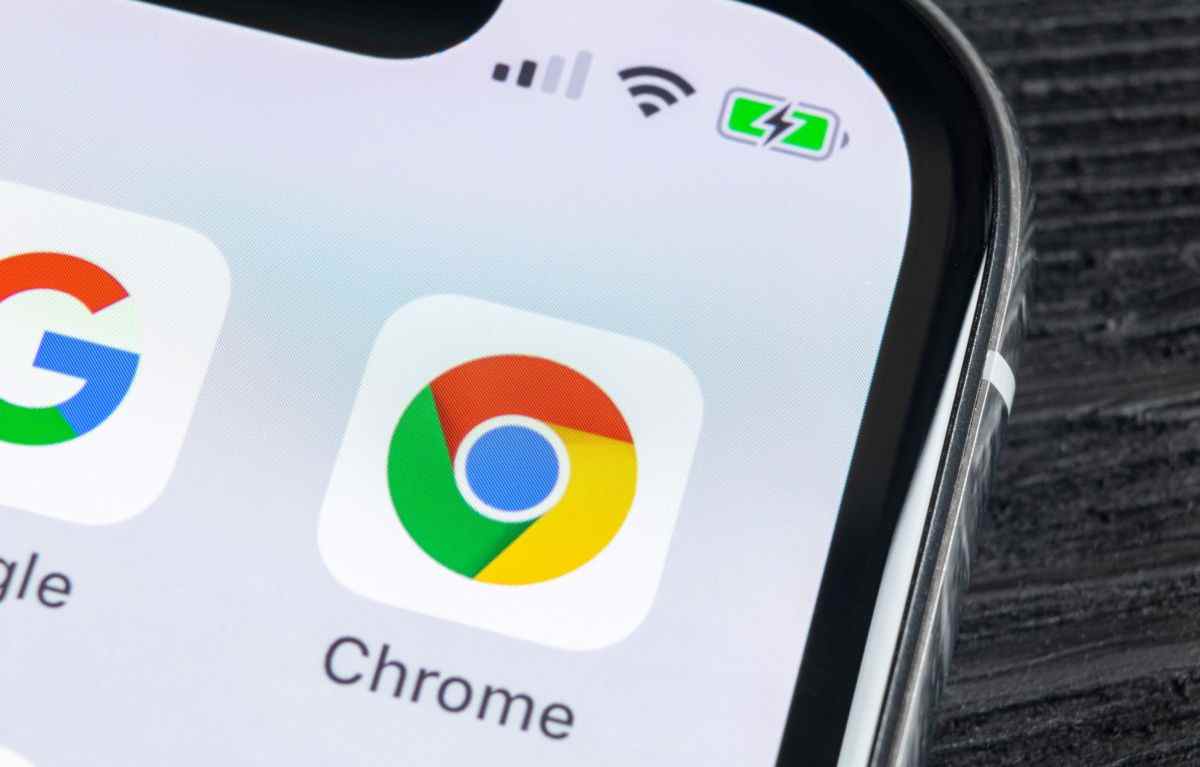Google vient d’annoncer plusieurs mises à jour de son service Password Manager dans un article de blog (s’ouvre dans un nouvel onglet). Google travaille depuis un certain temps pour concurrencer les meilleurs gestionnaires de mots de passe mais a souvent manqué de fonctionnalités que les autres gestionnaires ont offertes. Avec cette dernière mise à jour, Google espère faire en sorte que sa plate-forme se situe au-dessus des options tierces.
Gestionnaire de mots de passe Google : nouvelles fonctionnalités
La plus grande mise à jour à venir avec cette mise à jour est la possibilité d’ajouter des mots de passe directement à l’application. Auparavant, les utilisateurs devaient ajouter leur mot de passe lorsque Google les invitait à enregistrer leur mot de passe après s’être déjà connectés à une page Web. Désormais, les utilisateurs peuvent simplement accéder au gestionnaire de mots de passe et ajouter manuellement des mots de passe pour leurs connexions les plus couramment utilisées.
De plus, Google a annoncé que les utilisateurs d’Android peuvent créer un raccourci pour leur écran d’accueil qui leur permet de lancer Google Password Manager instantanément. Les utilisateurs d’iOS obtiennent aussi quelque chose. Google permettra désormais aux utilisateurs d’iPhone de générer des mots de passe pour leurs applications iOS lorsque vous définissez Chrome comme fournisseur de remplissage automatique.
Google Password Manager : est-ce cohérent sur tous les appareils ?
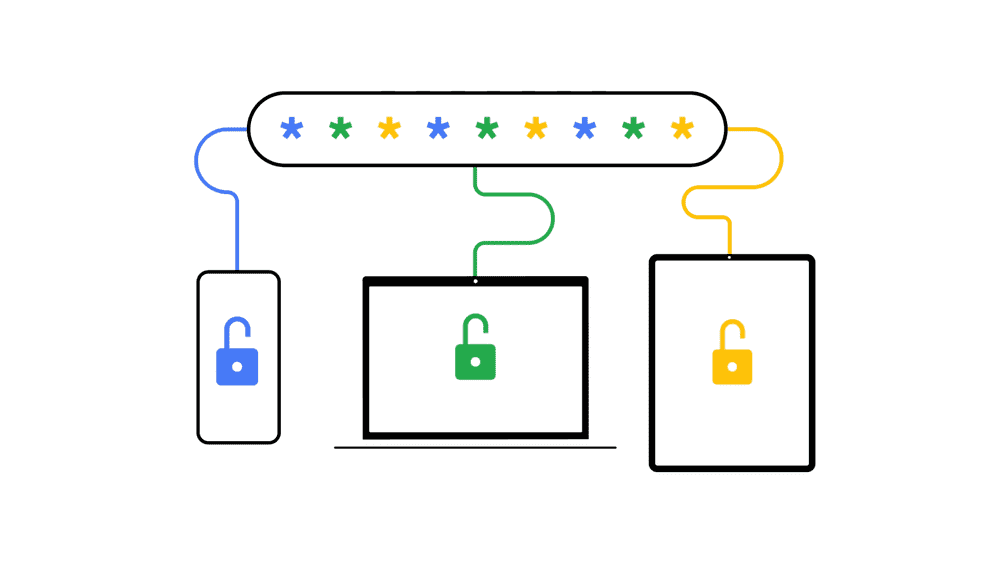
Google indique qu’avec ces nouvelles mises à jour, les utilisateurs bénéficieront « d’une expérience de gestion simplifiée et unifiée, identique dans les paramètres Chrome et Android ». Bien que cela puisse changer, au moment d’écrire ces lignes, ce n’est pas tout à fait le cas.
Les gestionnaires de mots de passe Google Chrome pour Windows 10 et Android sont très similaires, mais avec une exception notable. Le gestionnaire de mots de passe Chrome sur PC ne vous permettra pas d’ajouter manuellement des mots de passe à partir du site Google Password Manager. Au lieu de cela, les utilisateurs doivent accéder à chrome://settings/passwords, où ils peuvent ensuite ajouter manuellement autant de mots de passe qu’ils le souhaitent.
Google Password Manager : Comment ajouter un mot de passe sur Chrome pour Windows 10
- Allez sur chrome://settings/passwords
- Faites défiler jusqu’à Mots de passe enregistrés et sélectionnez Ajouter
- Entrez l’URL, le nom d’utilisateur et le mot de passe pour le mot de passe que vous souhaitez ajouter
- Cliquez sur enregistrer
Et c’est tout. Le mot de passe apparaîtra désormais dans votre liste de mots de passe enregistrés sur tous vos appareils.
Google Password Manager : Comment ajouter un mot de passe sur Android
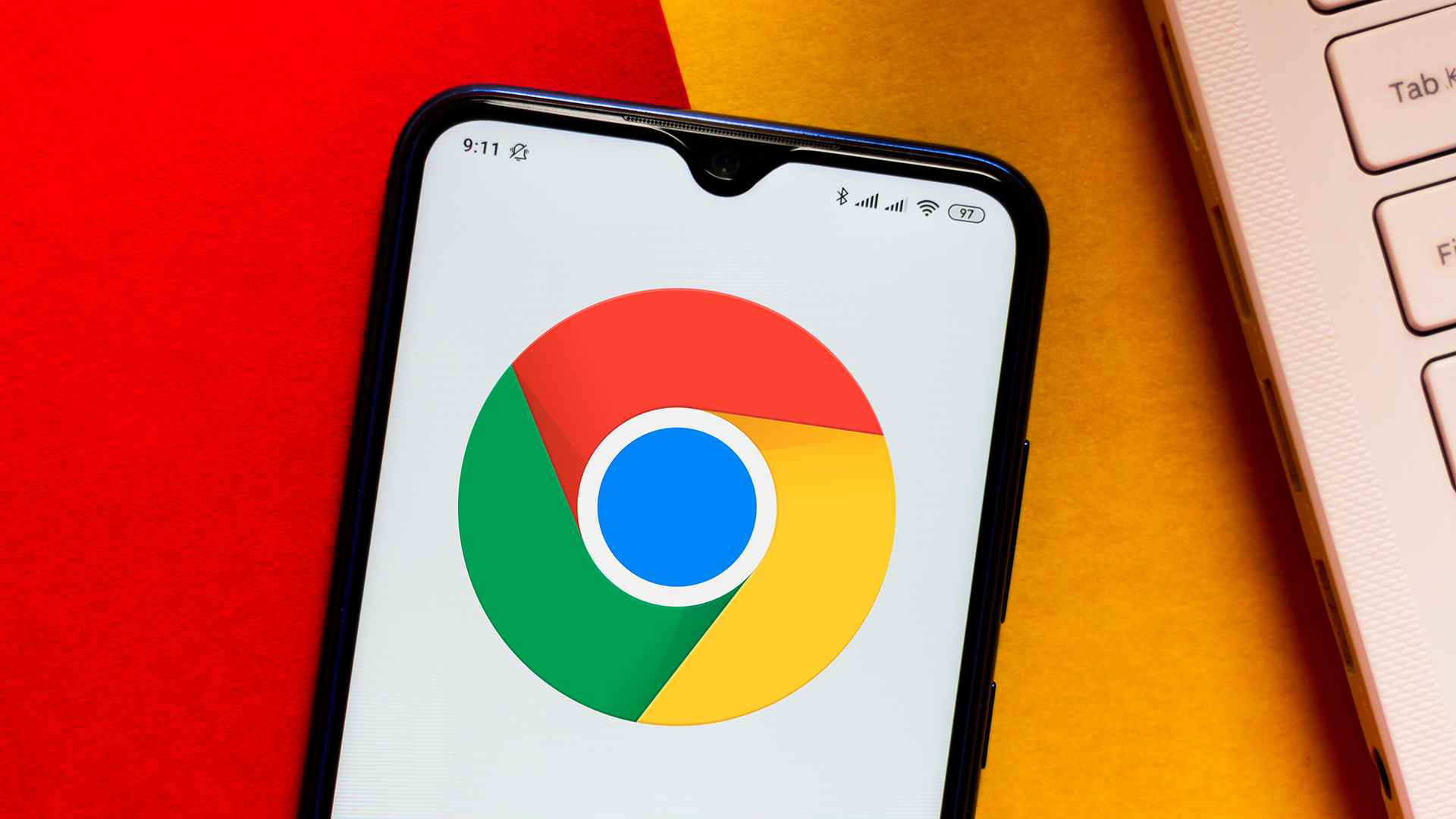
Vous devez franchir quelques étapes pour accéder à Google Password Manager. Mais une fois que vous êtes réellement dans Google Password Manager sur Android, le processus est très simple. Il y aura une icône « + » à côté de vos mots de passe enregistrés. Appuyez simplement sur cette icône et entrez les informations de connexion que vous souhaitez enregistrer.
Vous pouvez rendre l’accès à Google Password Manager encore plus simple sur Android en configurant un raccourci sur l’écran d’accueil de votre téléphone. Pour ajouter ce raccourci, cliquez sur l’icône d’engrenage dans le coin supérieur droit de Password Manager. Cela ouvrira vos paramètres pour Password Manager, et vous verrez une section qui vous permet d’ajouter un raccourci. Appuyez simplement dessus, et vous avez terminé.
Jusqu’à ce que Google publie une application autonome pour Password Manager, il sera difficile de justifier son utilisation par rapport à une application tierce. Personnellement, j’utilise Bitwarden, qui a le meilleur niveau gratuit de tous les gestionnaires de mots de passe. Cependant, il est agréable de voir Google se concentrer sur cet aspect important de la sécurité numérique.